文章詳情頁
Win11檢測不到顯示器怎么辦?Win11無法檢測到顯示器圖文教程
瀏覽:2日期:2022-07-17 13:43:14
Win11系統更新之后,使用時遇到了系統檢測不到顯示器的情況,導致電腦的顯示器無法使用。小編經過檢查之后發現先出現這個問題很有可能是因為系統缺少了顯示器相關的驅動,所以才檢測不出顯示器,給用戶使用電腦帶來了麻煩,下面來看看解決辦法。
方法一
1、首先按下鍵盤的“win+x”組合鍵,然后在菜單中選擇“設備管理器”啟動。
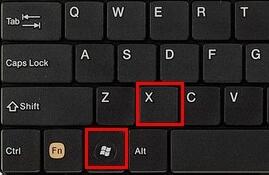
2、打開設備管理器后,找到“顯示適配器”。
3、查看你的顯示適配器圖標上是否有箭頭等圖標類型。
4、如果有的話就右鍵選中它,然后點擊“更新驅動程序”就可以了。
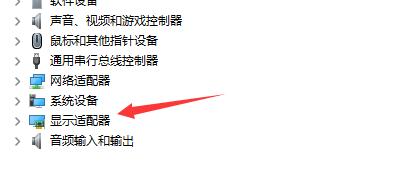
方法二
1、如果更新驅動程序后仍然無法解決問題,可能是因為系統中顯示器檢測文件丟失了。
2、那么我們只能通過重裝系統的方式來找回。【win11簡體中文版下載】
3、下載win11系統,然后通過本站提供的方式進行正常安裝,避免出現安裝問題。【win11下載安裝教程】

相關文章:
1. Win10專注助手自動打開怎么辦?Win10注助手自動打開的解決方法2. 如何一鍵關閉所有程序?Windows系統電腦快捷關閉所有程序教程3. 如何在Win11上快速加密硬盤?Win11上快速加密硬盤方法步驟4. Win10提示無法正常啟動你的電腦錯誤代碼0xc0000001的解決辦法5. Win10更新原神2.1版本B服崩潰缺少PCgamesSDK.dll怎么辦?6. dllhost.exe進程占用CPU很高怎么解決?全面解析dllhost.exe進程7. Win10怎么卸載重裝聲卡驅動?Win10卸載聲卡驅動詳細教程8. Win10電腦制作定時關機代碼bat文件教程9. 怎么檢測電腦是否支持Win11系統?電腦無法運行Win11怎么辦?10. Win10如何開啟多核優化?Win10開啟多核優化的方法
排行榜

 網公網安備
網公網安備